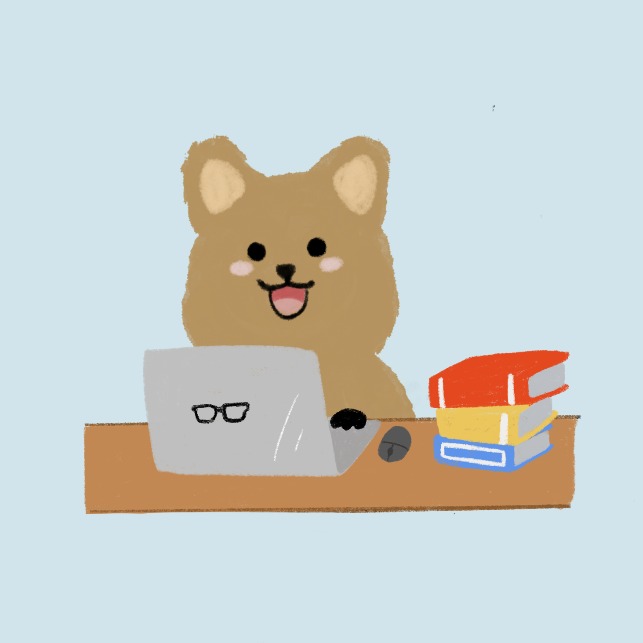티스토리 뷰
LVM : 리눅스에서만 존재
RAID : 리눅스와 윈도우에 존재. 가장 많이 사용하고 있는 방식
물리적인 서버 여러 개를 논리적인 서버로 합치는 것
40GB 두 개를 80GB 하나로 인식하게 하는 것. 싸구려 하드디스크 여러 개를 고용량 디스크로 인식시킬 수 있음
inexpensive disk, independent disk
1. 파티션 여러 개로 만들기
- 아래의 과정은 2개로 파티셔닝 하는 과정입니다.
- 3개 혹은 4개도 아래와 같은 과정으로 파티셔닝할 수 있습니다.
(하나의 파티션으로 디스크를 추가하는 것은 아래의 링크를 참고해주세요)
1️⃣ HDD 추가

2️⃣ 파티션 나누기

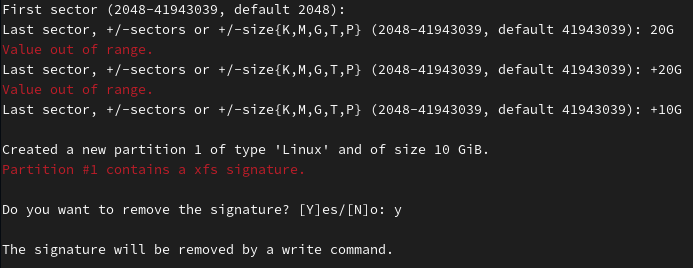


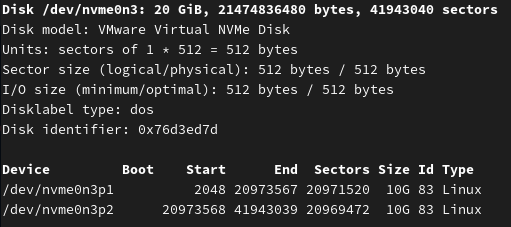
3️⃣ 파일 시스템 생성

4️⃣ 마운트



5️⃣ 마운트 해제 말고 자동 마운트 설정을 해봅시다.
- vi 에디터를 이용해서 /etc/fstab 파일에 설정을 적어주고 저장합니다.
- 이제 리부팅을 해도 자동 마운트가 되어있을 것입니다.

6️⃣ 자동 마운트 확인
- #reboot 명령어를 통해 재부팅 시켜줍니다.
- #df -Th 또는 #fdisk -l [장치명]을 통해 확인해줍니다.
> #fdisk -l /dev/nvme0n3

2. LVM(Logical Volume Manager)
1) LVM 구성
1️⃣ HDD 장착
> 새 하드디스크를 추가해주거나, 기존 하드디스크의 파티션을 모두 삭제한 후 이용해도 됩니다.
> 필자는 20GB NVMe 디스크 2개를 추가했습니다.

2️⃣파티션 나누기
> 파티션을 나눈 후 유형을 변경하겠습니다.
> 유형 변경: linux(83) --> lvm(8e)

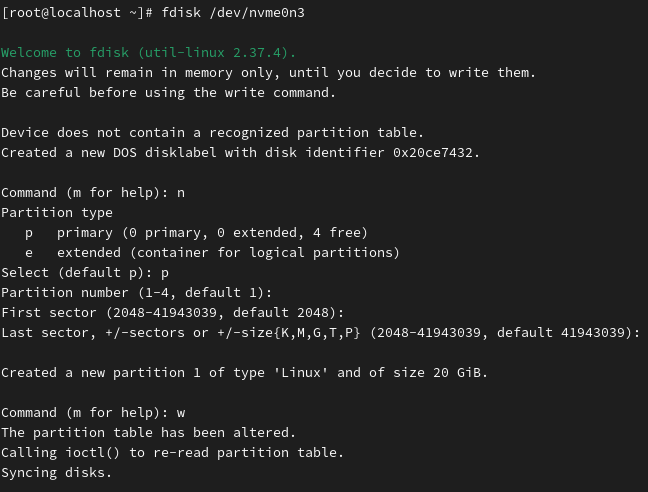



3️⃣ PV(Physical Volume) 생성(디스크 개수만큼)
#pvcreate /dev/nvme0n2p1
#pvcreate /dev/nvme0n3p1

4️⃣ VG(Volume Group) 생성
#vgcreate myvg(그룹명) /dev/nvme0n2p1 /dev/nvme0n3p1

5️⃣ LV(Logical Volume) 생성
#lvcreate -n [LV명] -l 100%FREE [VG명]
#lvcreate -n mylv -l 100%FREE myvg

6️⃣ 파일 시스템 생성
#mkfs.xfs /dev/myvg/mylv

7️⃣ 마운트(자동 마운트)
#mount /dev/myvg/mylv /mnt



2) 디스크 용량 확장
1️⃣ 새로 추가된 디스크 파티션 나누고 유형 바꾸기

2️⃣ 새로 추가된 디스크의 pv까지 만들기
3️⃣ #vgextend myvg(확장될 vg명) /dev/nmve0n4p1(추가될 장치명)

4️⃣ #lvextend -l +100%FREE /dev/myvg/mylv(추가될 lv명)

만약 해당 명령어가 먹지 않는다면
< 사이즈 갱신 >
#xfs_growfs /dev/myvg/mylv 를 입력하여 resize 시킨다. <- xfs 파일 시스템
#resize2fs /dev/myvg/mylv <- ext, ext2, ext3, ext4 파일 시스템
5️⃣ 마운트가 되어있지 않은 상태라면 #mount /dev/myvg/mylv /mnt
- Total
- Today
- Yesterday
- 바이트코드
- jre
- 익스플로러
- 프로그래밍언어
- D&C
- SW생명주기
- 브라우저
- Abstraction
- 웹개발자
- javase
- VisualStudio
- 데이터추상화
- SWLIfeCycle
- 개발계발
- 구현
- vscode
- 앱개발
- 사이트만들기
- 프론트엔드
- 데이터구조
- 크롬
- jvm
- 기계어
- 알고리즘
- 소스파일
- 비주얼스튜디오
- 구글크롬
- ADL
- 브라우저뜻
- 의사코드
| 일 | 월 | 화 | 수 | 목 | 금 | 토 |
|---|---|---|---|---|---|---|
| 1 | 2 | |||||
| 3 | 4 | 5 | 6 | 7 | 8 | 9 |
| 10 | 11 | 12 | 13 | 14 | 15 | 16 |
| 17 | 18 | 19 | 20 | 21 | 22 | 23 |
| 24 | 25 | 26 | 27 | 28 | 29 | 30 |